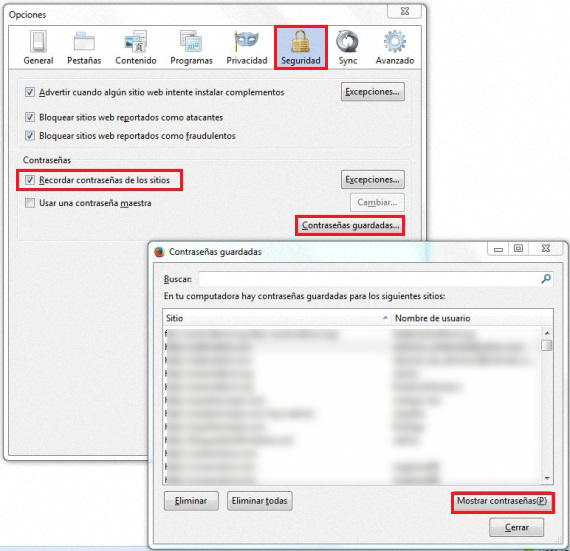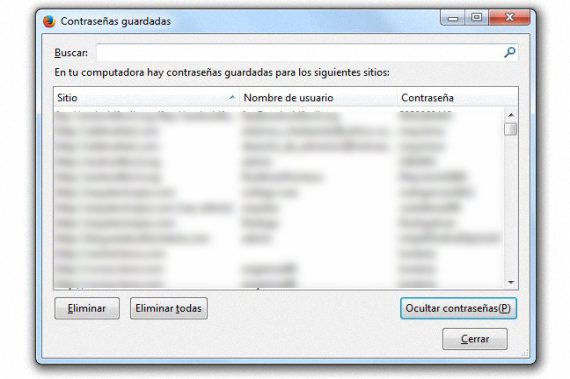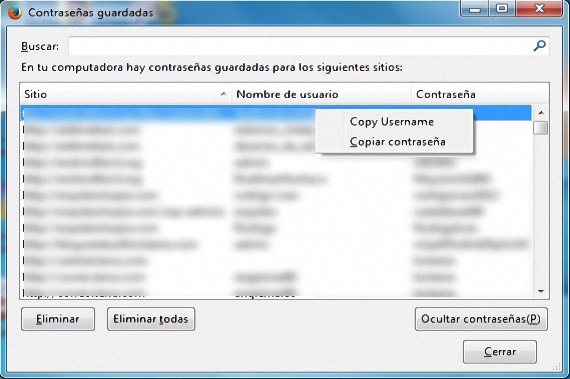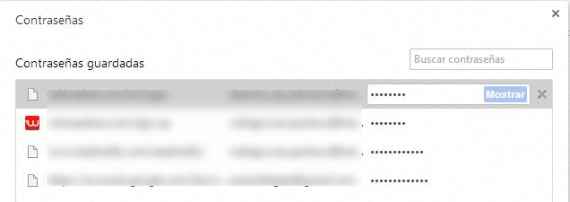A különböző felhasználók különböző online szolgáltatásokban való használatának szükségessége sokak számára külön jelszavakat is fel kell használniuk, meglehetősen zavarba hozva, hogy tudjuk, melyiket használjuk az adott előfizetéssel rendelkező számlákhoz. Most jelezzük egy nagyon egyszerű módszer egy adott felhasználóhoz és weboldalhoz tartozó jelszavak felfedezéséhez, mindezt harmadik féltől származó alkalmazások használata nélkül.
Függetlenül attól, hogy a Mozilla Firefoxot, a Google Chrome-ot vagy az Internet Explorert használjuk-e, az adott fiókhoz vagy szolgáltatáshoz való hozzáféréshez használt jelszavak ezen internetes böngészőkben is tárolhatók maradhatnak, ha úgy kívánjuk; Ha olyan emberek vagyunk, akiknek nagy a számláik száma, akkor különböző számú felhasználónevünk és jelszavunk is lesz, amit nehéz megjegyezni; anélkül, hogy kellene harmadik féltől származó alkalmazásokat használjon, a következő áttekintésben megemlítünk néhány trükköt a felhasználónév és a jelszó megszerzéséhez bármelyik fent említett internetes böngészőből.
Helyezze vissza a jelszavakat a Mozilla Firefox böngészőben
Sok ember számára mit kínál a Mozilla Firefox, amikor hatalomra kerül állítsa vissza a felhasználónevet és a hozzá kapcsolt jelszótEz az egyik legkönnyebben elvégezhető feladat, bár ehhez pontosan meg kell tudnunk ezt a lehetőséget; Célunk elérése érdekében csak a következő lépéseket kell végrehajtanunk:
- Nyissa meg a Mozilla Firefox böngészőnket.
- Kattintson a Firefox bal felső fülére.
- Ezután lépjen az Opciók-> Opciók menüpontra.
- Az új ablakban keresse meg a táblagépet «Biztonság”.
Egy új ablakot fogunk látni ebben a pillanatban, ahol a «Jelszavak» terület található; ha a lehetőségre utaló négyzet «Ne feledje a webhelyek jelszavát» aktiválva van, akkor itt megtalálhatjuk mindazokat, amelyeket bármikor és különböző webhelyeken használtunk. Most már csak annyit kell tennünk, hogy rákattintunk a "Mentett jelszavak" feliratú kis lehetőségek mezőre.
Az azonnali megjelenésű új ablak hasonló a korábban elhelyezett ablakhoz; ott elsősorban 2 oszlopot csodálhatunk meg, amelyek:
- Hely.
- Felhasználónév.
Ha rákattintunk a jobb alsó részen található lehetőségre (jelszavak megjelenítése), azonnal megjelenik egy 3. oszlop, ahol lehetőségünk lesz megnézni mindazokat a jelszavakat, amelyek kapcsolódnak a felhasználónévhez, és azt a weboldalt is, amelyhez tartoznak. . Alul és bal oldalon 2 további lehetőséget találunk, amelyek lehetővé teszik egy vagy több (és a legjobb esetben az összes) jelszó kiküszöbölését, amelyeket a Mozilla Firefox böngészőnkben regisztráltunk.
Most, ha valamilyen oknál fogva nem akarjuk, hogy a jelszavak a fenti opcióval jelenjenek meg, a felhasználó használhatja az egér jobb gombjának helyi menüjét. Ehhez csak ezzel a gombbal kell rákattintania bármelyik ott látható fiókra, amellyel a kontextusmenüben 2 lehetőség jelenik meg:
- Felhasználó másolása.
- Jelszó másolása.
Ez egy nagyszerű segédprogram, amelyet használhatunk, ha vannak emberek mellettünk, aki «sasszemmel» elkapta a felhasználónevet és a jelszót egyaránt ábrán látható módon, és aktiválja láthatóságát a fent említett 3. oszlopban.
Ha nagyszámú felhasználói fiókunk van, és ezért ugyanannyi jelszó kapcsolódik egy webhelyhez, akkor egy nagy lista nyílik meg ebben az utolsó ablakban, amelyet jelenleg elemezünk. A keresés fárasztó és fárasztó lehet, ha több név is található ahhoz a weboldalhoz, amelyet megpróbálunk megtalálni; emiatt a felső mezőben van egy lehetőség a «Keresés» lehetőségre, ahol csak nekünk kell helyezze el a keresni kívánt weboldal első betűit, amellyel egyfajta keresési szűrőt alkalmaznánk, amely leegyszerűsíti az ott látható listát és a megmenteni kívánt jelszó keresését.
Jelszavak helyreállítása a Google Chrome-ból
Itt egy kicsit könnyebb a helyzet, bár vannak bizonyos hátrányai, amelyekkel megpróbálkozunk mentse meg a jelszavát vagy a felhasználónevét erről a Google Chrome böngészőről; Ezek az első lépések (hasonlóan korábbi ajánlásunkhoz) a következők:
- Indítsa el a Google Chrome böngészőt.
- Keresse meg a böngésző jobb felső sarkában található kis vízszintes vonalakat.
- Kattintson erre a lehetőségre.
- A bemutatott lehetőségek közül válassza ki a következőt:konfiguráció”.
- Nézze meg az új ablak alján azt a lehetőséget, amely a következőt írja:Speciális beállítások megjelenítése»És kattintson ide.
- Ebben az új ablakban navigáljon lefelé, amíg meg nem találja a «Jelszavak és űrlapok”.
- Kattintson a következő lehetőségre:A mentett jelszavak kezelése”.
Miután követtük ezeket a szekvenciális lépéseket, azonnal megjelenik egy új lebegő ablak; Jelenleg 3 oszlop is van, ahol elsősorban a weboldal található, a felhasználónév, amellyel beírtuk, és a jelszó, ez az utolsó elem a 3. oszlopban, és apró pontokkal titkosítva. Ha rákattintunk ezekre a webhelyekre a listán, akkor egy további lehetőség, amely a következőt írja:mutat»Azonnal megjelenik, amelyre kattintva láthatóvá válik a felhasználóhoz tartozó jelszó és a listán szereplő webhely.
Itt a helyi menü nem aktív az egér jobb gombjával a Mozilla Firefoxban említett módon. Érdemes megemlíteni, hogy a Google Chrome-ban egyes közösségi hálózatok és speciális webhelyek, például a banki intézmények jelszavait általában nem tárolják, ezért nagyszámú jelszó nem található meg ebben az internetböngészőben.
Több információ - A PasswdFinder segítségével sok Windows alkalmazásban könnyen megtekinthetők a mentett jelszavak